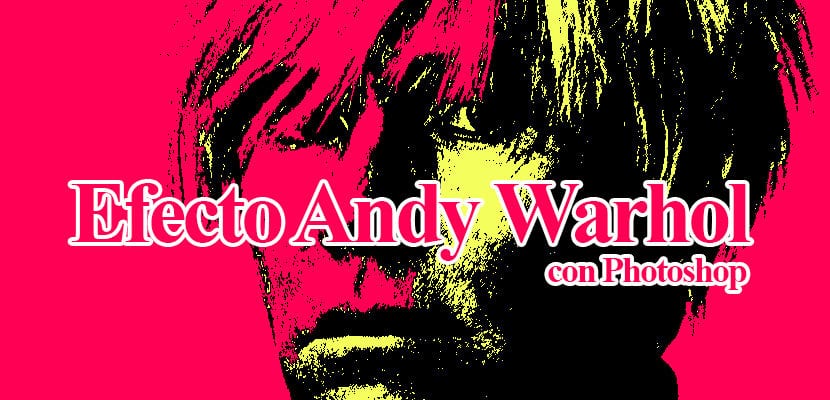
Effet Andy Warhol avec Photoshop cela vous permettra d'en obtenir photographies très attrayantes visuellement grâce au grand contraste de couleur que cet effet offre. L'effet Warhol peut être fait de plusieurs manières, dans ce cas nous allons le faire d'une manière assez vite offrant une chance assez élevée dans le contrôle du style d'image.
Couleurs saturées contrastées les unes avec les autres de telle manière que l'image devient entière une œuvre d'art, Ce style est très intéressant à appliquer dans ceux des photographies où l'on souhaite mettre en évidence la force de la couleur. En savoir un peu plus sur Photoshop Ce faisant effet intéressant et créatif.
La première chose à faire pour obtenir cet effet est chercher une photo où nous pouvons appliquer les modifications avec Photoshop. Dans ce cas, nous en avons utilisé un de Warhol.
Trouvez une photo pour notre effet
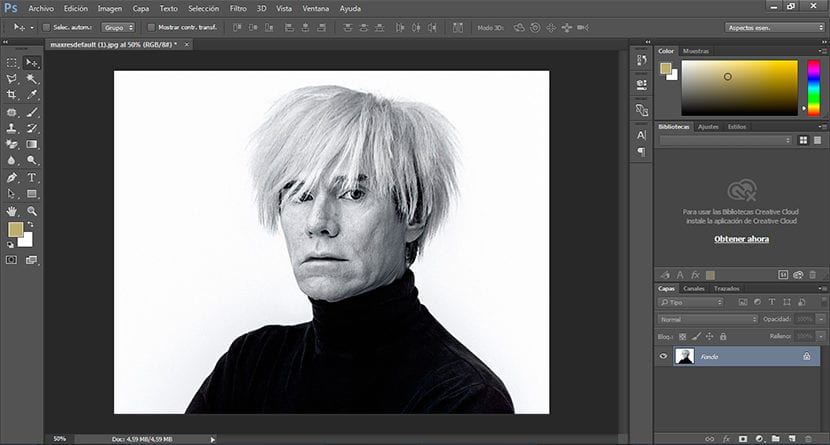
Effet de seuil
La première chose que nous devons faire est dupliquer notre photo original pour nous assurer que nous respectons l'image d'origine, pour ce faire nous cliquons sur le carré en bas à gauche situé dans le zone de calque.
Après avoir dupliqué notre calque, la prochaine chose que nous devons faire est de créer le Effet de seuil, pour ce faire nous cliquons sur image / paramètres / seuil.
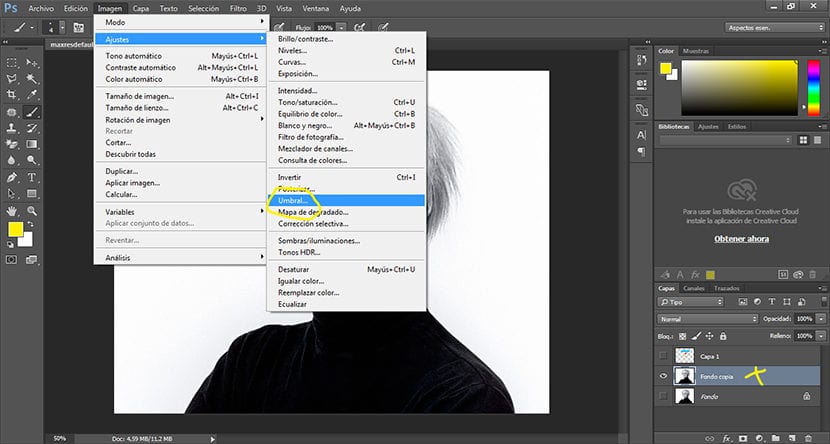
Lorsque nous cliquons sur l'option de seuil, un fenêtre pop-up où nous devrons ajuster notre image, cette étape est totalement gratuite puisque selon nos besoins nous appliquerons un effet plus ou moins perceptible.
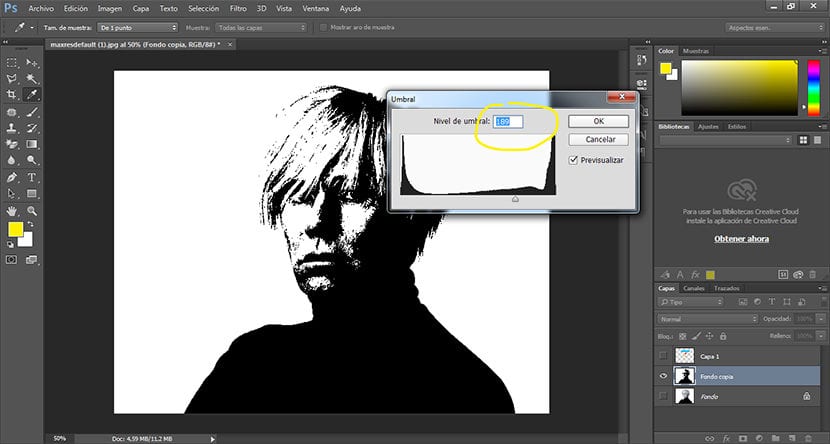
Effacer le fond
La prochaine étape consiste à effacer l'arrière-plan pour appliquer plus tard une autre couleur qui contraste avec l'image ci-dessus. Pour ce faire, il suffit de sélectionner le outil de gomme magique situé sur la barre d'outils sur le côté gauche de Photoshop.
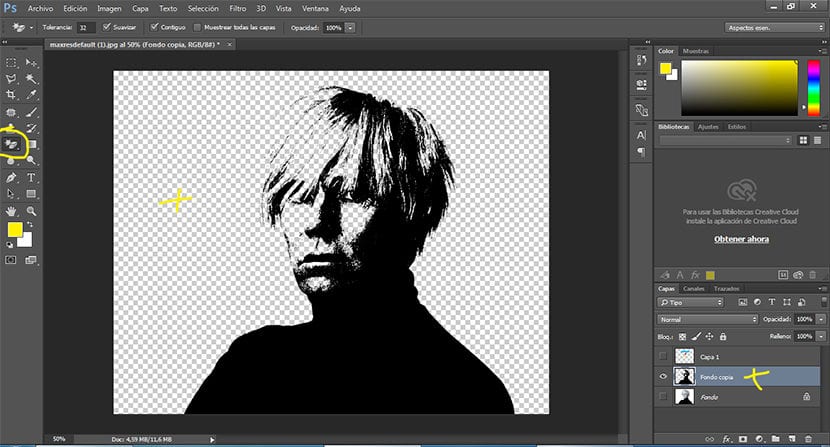
Remplissez l'arrière-plan de couleur
Nous remplissons notre nouveau fonds avec couleur saturée, pour ce faire, nous devons d'abord créer un nouveau calque et le placer sous le calque d'image d'origine, après cela, nous sélectionnons l'option modifier / remplir, nous sélectionnons la couleur que nous voulons et nous l'acceptons.
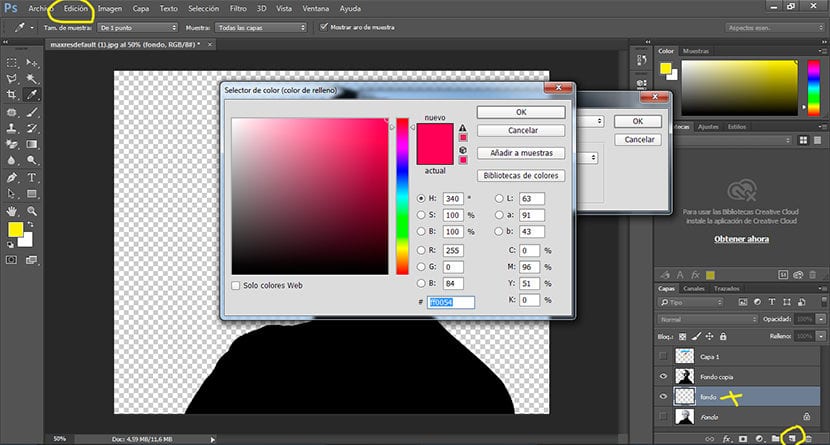
Nous changeons la couleur de notre image
La prochaine et dernière étape consiste à changer la couleur de notre image en noir, nous pouvons le faire en remplissant cette couleur noire avec une nouvelle couleur ou en créant un ajustement de couleur sur le calque, dans ce cas nous allons créer un ajustement de couleur en cliquant sur le menu du haut image / réglages / saturation de la teinte. Nous cliquons sur l'option de coloration et choisissons la couleur exacte que nous recherchons, nous pouvons jouer avec les paramètres que ce menu nous offre jusqu'à ce que nous atteignions l'effet désiré.
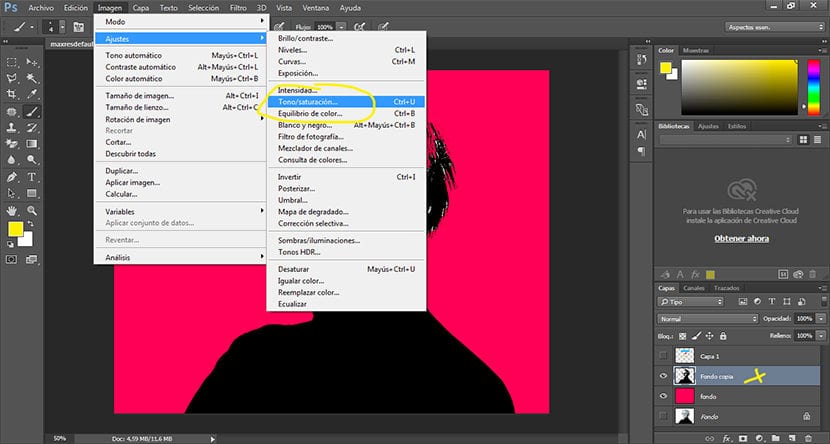
Effet alternatif
Nous pouvons créer effets alternatifs avec des touches similaires basées sur l'utilisation de la couleur comme principal point fort de l'image. Dans le cas de cet exemple, nous appliquons taches de couleur en utilisant un calque de réglage en mode multiplication.
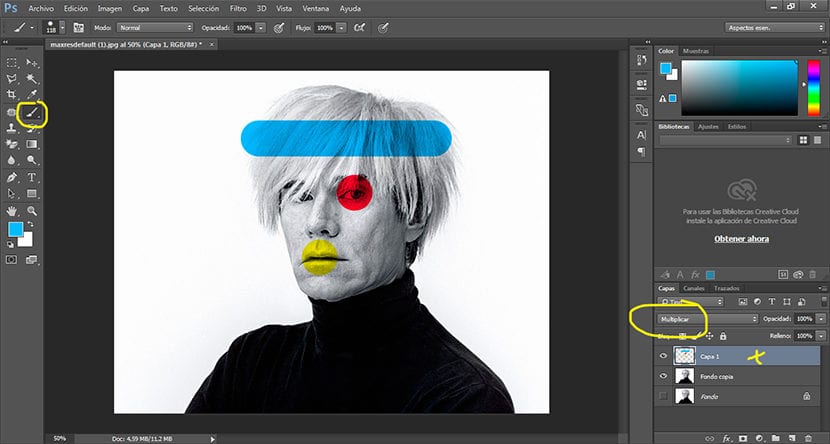
En quelques étapes simples, nous avons réussi à créer un style Andy Warhol intéressant rapidement et facilement tout en utilisant certains outils de base dans ce programme de retouche numérique par excellence.